如何用PPT自己绘制出可爱的卡通荷包蛋呢?一起来试试吧!
1.点击【插入】-【形状】-【圆形】,按shift绘制出正圆,如图1-2
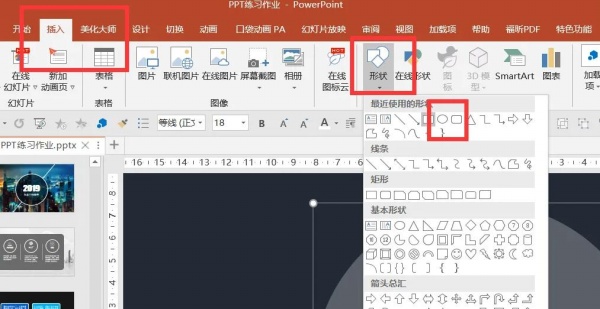
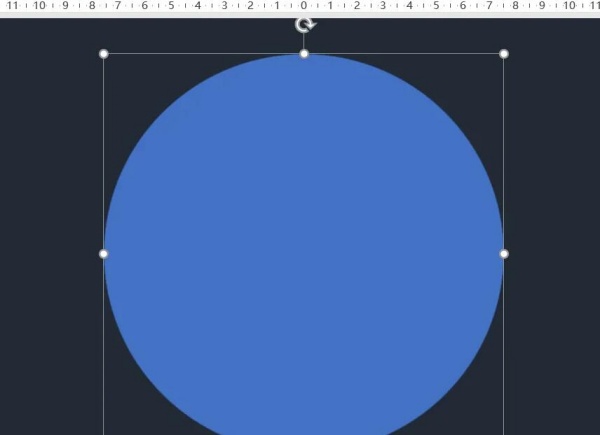
2.点击【格式】-【形状填充】-灰色,点击【形状轮廓】-【无轮廓】,如图3-4
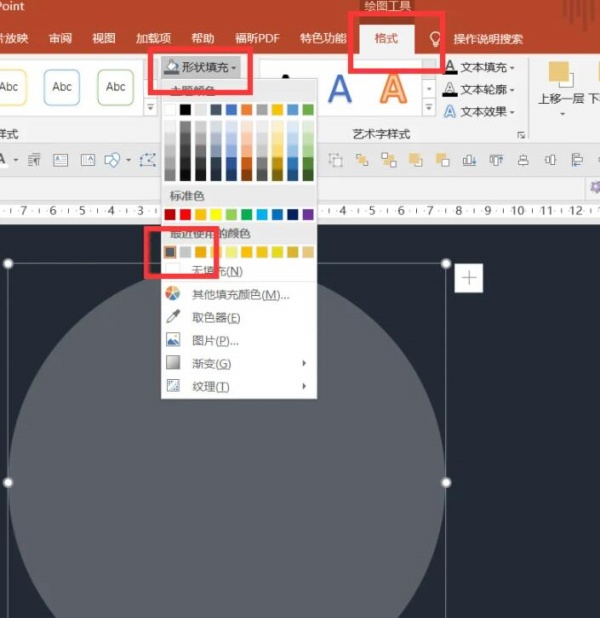
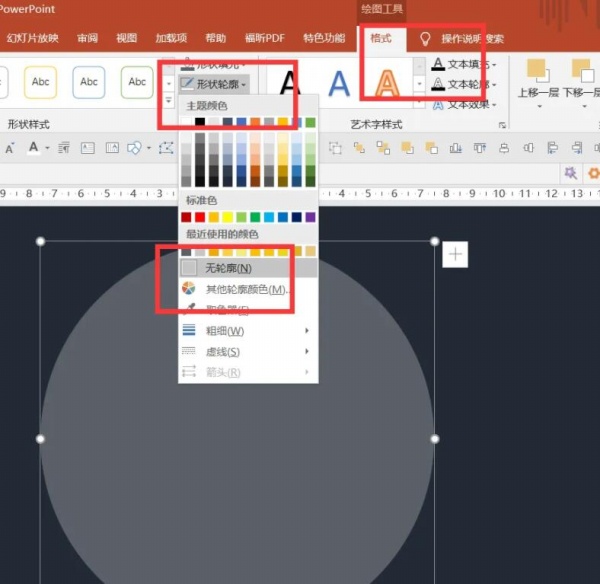
3.画三个圆形摆好位置,全选圆形,点【格式】-【合并形状】-【结合】,如图5
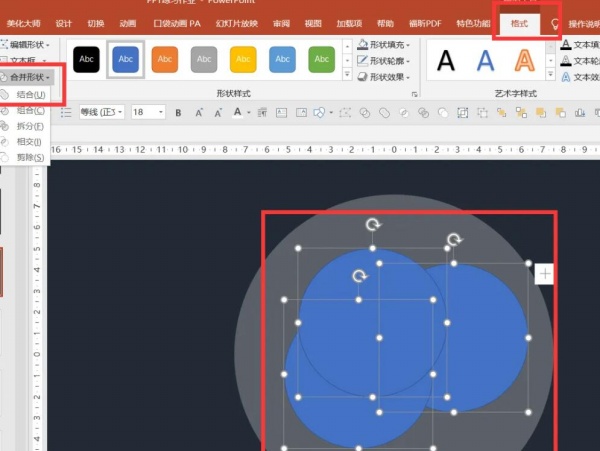
4.同样的步骤给图案添加白色,无边框,如图6

5.绘制两个圆形添加颜色,按Ctrl全选圆形,点击【格式】-【合并性转】-【剪除】,如图7-8
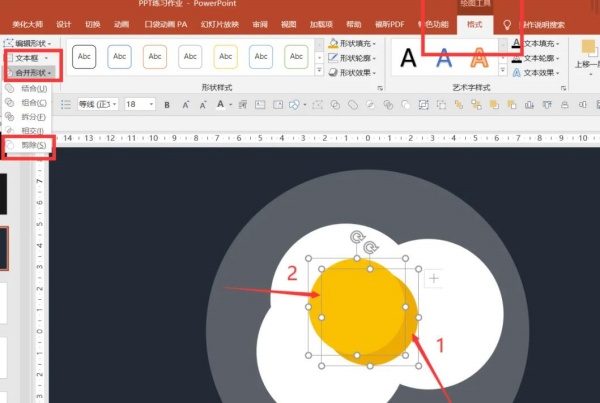
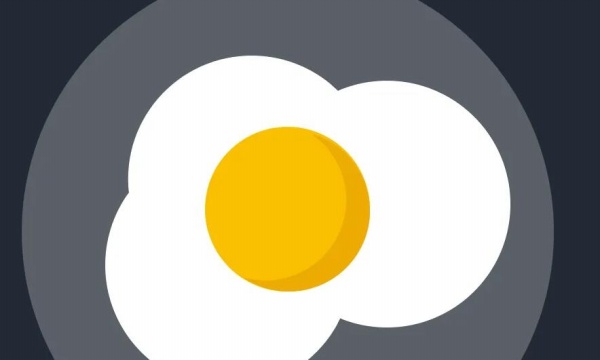
6.注意:按Ctrl同时,先点阴影圆形,再点蛋黄圆形。
7.单击【插入】-【形状】-【圆角矩形】,如图9
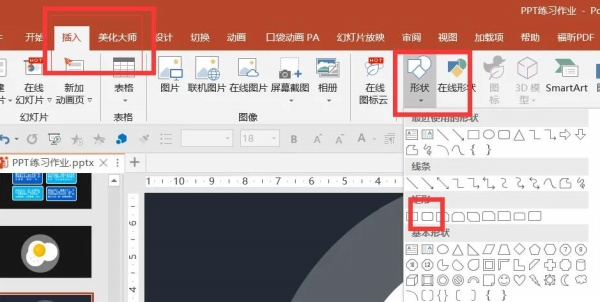
8.拖动圆角矩形黄色圆点调整矩形形状,如图10-11
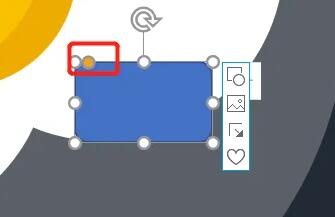
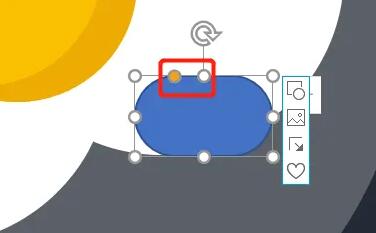
9.添加颜色,去掉轮廓,复制到相应位置,如图12
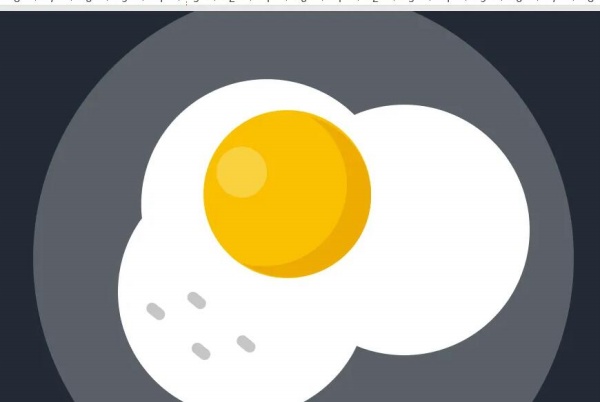
10.鼠标右键点击白色鸡蛋-设置形状格式-阴影-下阴影,如图13
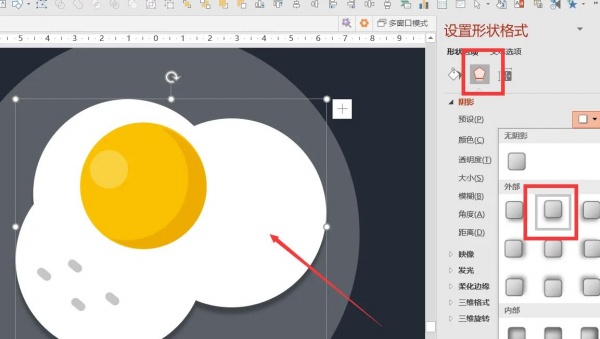
11.调整相应数值,如图14
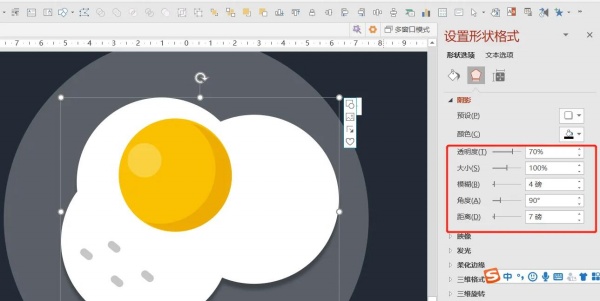
12.点击盘子,同样步骤添加阴影,如图15
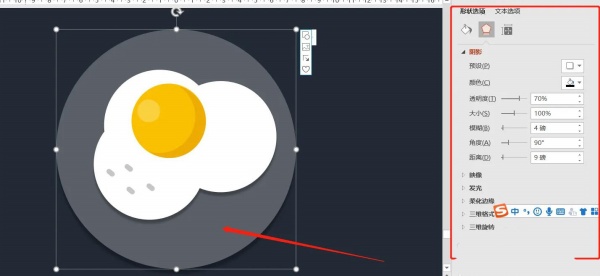
声明:本站所有文章,如无特殊说明或标注,均为本站原创发布。任何个人或组织,在未征得本站同意时,禁止复制、盗用、采集、发布本站内容到任何网站、书籍等各类媒体平台。如若本站内容侵犯了原著者的合法权益,可联系我们进行处理。


评论(0)